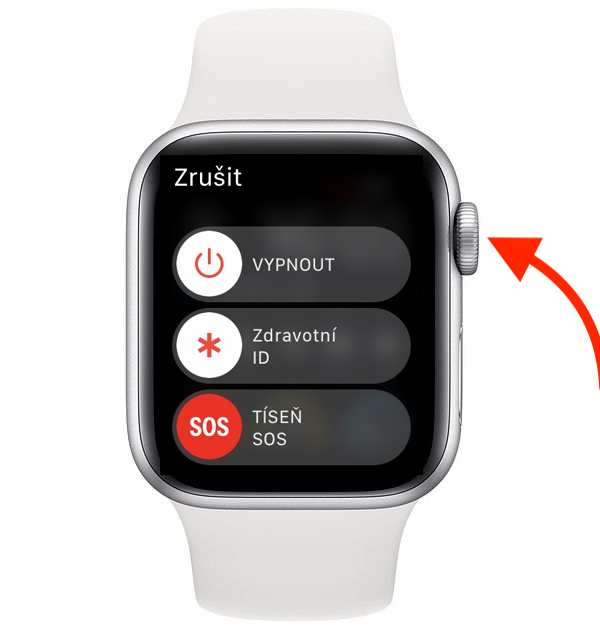Rečeno je da Appleovi operativni sustavi imaju manje grešaka od onih konkurenata. To je uglavnom zbog činjenice da Apple svoje operativne sustave mora prilagoditi samo nekoliko desetaka uređaja, dok Windows, primjerice, mora raditi na milijunima uređaja. Ipak, posljednjih godina svjedoci smo da i Appleovi sustavi često znaju biti puni grešaka, te da s njima s vremena na vrijeme nije lako. Ako se dogodi da vam npr. neka aplikacija prestane raditi u iOS-u, možete je jednostavno isključiti, kao što je možete nasilno zatvoriti u macOS-u. Međutim, nedavno sam se našao u situaciji da mi je aplikacija na Apple Watchu prestala reagirati i nisam je znao zatvoriti. Naravno, nakon nekog vremena traženja, pronašao sam ovu opciju i sada sam odlučio podijeliti proces s vama.
To bi mogao biti zanimati te

Kako prisilno zatvoriti aplikacije na Apple Watchu
U slučaju da se nađete u situaciji da neka aplikacija na vašem Apple Watchu prestane reagirati ili ste prisiljeni prisilno zatvoriti aplikaciju iz bilo kojeg drugog razloga, to nije komplicirana stvar. Samo trebate znati točan postupak, koji međutim nije sličan onom za iOS ili iPadOS. Dakle, da biste zatvorili aplikacije u watchOS-u, slijedite ove korake:
- Prvo, morate biti unutar Apple Watcha prešao na aplikaciju, koje želite kraj.
- Jednom kada prijeđete na ovu aplikaciju, dakle držite bočnu tipku Apple Watch (ne digitalna krunica).
- Držite bočnu tipku dok se ne pojavi na zaslonu klizači pokrenuti određene radnje.
- Nakon što se pojave klizači, dakle drži digitalnu krunu (ne bočni gumb).
- Držite digitalnu krunicu dok dok se sama aplikacija ne prekine.
Nakon što ste aplikaciju prisilno zatvorili na gore navedeni način, možete je ponovo pokrenuti na klasičan način, odnosno s liste aplikacija. Aplikacija bi trebala raditi kako treba bez ikakvih problema nakon ponovnog pokretanja. Ako prisilno isključivanje ne pomogne i aplikacija i dalje ne radi kako se očekuje, onda Apple Watch ponovno podizanje sustava - dovoljno držite bočnu tipku, i onda ukrasti nakon klizača Isključiti.